大綱
macOS 上的 Numbers 檔案突然不見了?本篇文章將告訴您 4 種方法,包含使用專業的 Numbers 檔案復原工具軟體,還原遺失的電子表格,或從 iCloud 或 Time Machine 備份還原檔案。
↵
為什麼 Mac 上的 Numbers 檔案會消失
您的 Mac、iPhone 或 iPad 上的 Numbers 檔案突然消失了嗎? Numbers 檔案遺失問題可能由多種原因造成;這些檔案可能會被刪除、隱藏或以其他方式移動。以下是一些可能的原因:
- iCloud 運作異常:同步過程中連線斷開,或兩台裝置同時嘗試更新同一個檔案檔案時,Numbers 可能完全不顯示任何內容。請檢查您的其他 Apple 設備,尋找消失的 Numbers 檔案。
- 檔案不知何故被移動了:錯誤的拖曳或快捷鍵操作可能會將電子表格發送到另一個資料夾或廢紙簍。請檢查您最近開啟的其他資料夾,或在 Finder 中搜尋遺失的 Numbers 電子表格。
- macOS 更新:一次大型 macOS 更新可能會導致 Spotlight 從頭開始索引所有內容,因此某些檔案在索引完成之前不會出現在搜尋結果中。
- 硬碟故障或系統錯誤:輕微的磁碟錯誤、快速拔除外接硬碟或突然關機,也可能導致某些檔案從 Finder 中消失。
如果 Mac 上突然丟失了 Numbers 檔案,您可以使用以下 4 種方法找到它們。
方法 1. 使用 Mac 恢復軟體恢復消失的 Numbers 檔案
當 Numbers 工作表遺失時,大多數人會先查看 iCloud、翻找垃圾桶(廢紙簍),或是在 Spotlight 中輸入檔案名稱。如果這些方法都找不到,很容易就認為檔案已經完全消失了。但實際上,在 macOS 系統中,即使資料仍然存在於磁碟的某個位置,檔案也可能「消失」。它只是沒有出現在你平常會尋找的地方而已。
許多 Mac 使用者會選擇使用 EaseUS Data Recovery Wizardfor Mac ,這是一款實用的 Numbers 檔案復原工具軟體。這款軟體可以幫助您安全快速地找回遺失的 Numbers 檔案。
無論您是意外刪除了檔案還是 Numbers 程式崩潰,您都需要在 Mac 上還原未儲存的 Numbers 檔案。EaseUS是恢復 Mac 上遺失的 Numbers 檔案的明智之選。
除了這項實用功能外,您還可以嘗試 iCloud 資料恢復,從 iCloud 雲端硬碟恢復遺失的 Numbers 檔案。軟體的預覽功能尤其方便,因為您可以在恢復前查看 Numbers檔案,從而大大減少恢復過程中的不確定性。
如果遺失的電子表格包含您真正需要找回的內容,與手動嘗試每個資料夾相比,此方法通常可以節省時間。
請依照以下步驟在 Mac 上尋找 Numbers 檔案:
步驟 1. 啟動 EaseUS Data Recovery Wizard,然後掃描包含損壞資料的磁碟。該軟體使您能夠通過相同的步驟修復損壞的 Word、Excel、PPT 和 PDF 檔案。點擊「查詢丟失資料」搜尋您丟失的資料。

步驟 2. EaseUS 資料救援和修復工具將掃描所有丟失和損毀的檔案。您可以按檔案類型尋找目標檔案,也可以在搜尋框中輸入檔案名稱。
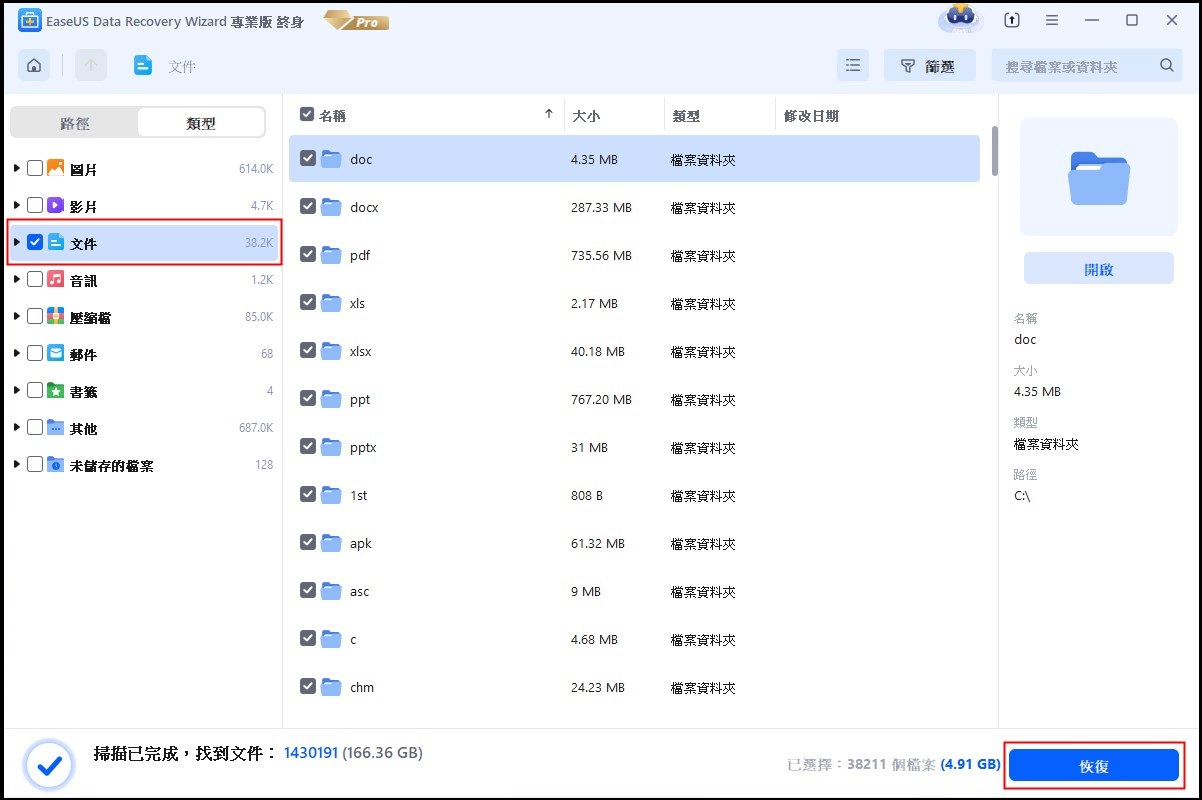
步驟 3. EaseUS Data Recovery Wizard 可以自動修復損壞的檔案。檔案預覽後,您可以點擊「恢復」將修復的 Word、Excel 和 PDF 文件檔存到安全位置。
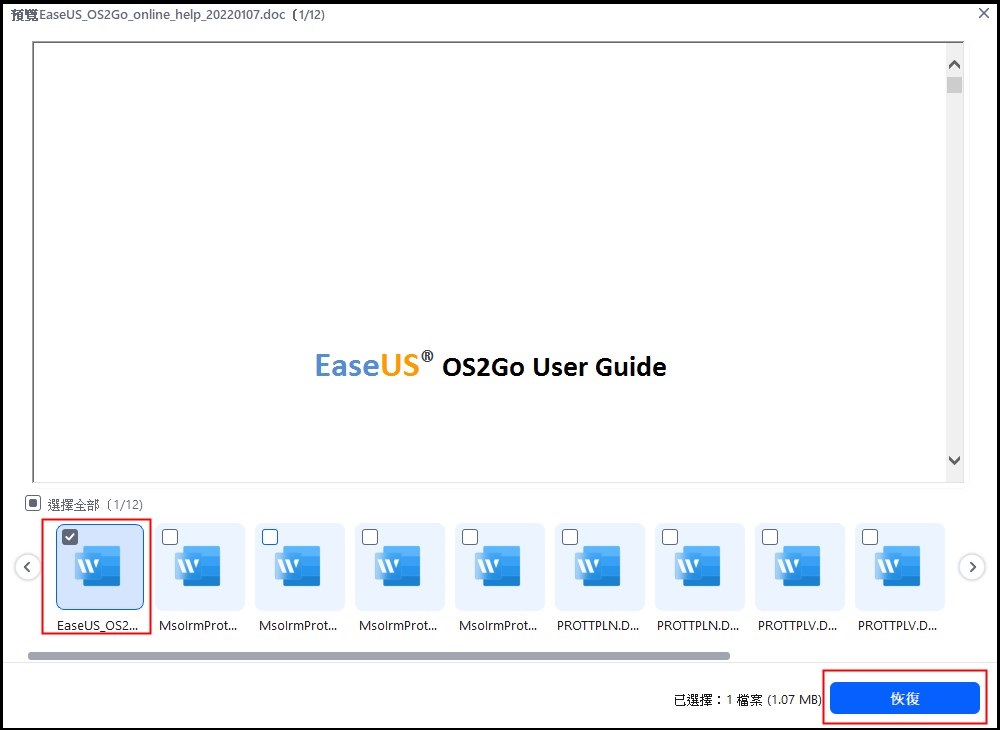
歡迎在社群媒體上分享這份 Numbers 檔案恢復指南,幫助更多用戶!
方法 2. 從版本歷史記錄中恢復遺失的 Numbers 檔案
如果您的 Numbers 表格已與 iCloud 同步,則很有可能可以還原到先前的版本 - 可以透過從 iCloud 雲端磁碟恢復已刪除的檔案或使用 Numbers 的版本歷史記錄來實現。
步驟 1. 開啟 Mac 上的 Numbers 應用程式。
步驟 2. 開啟 Numbers檔案,選擇「檔案」>「還原到」>「瀏覽所有版本」。
步驟 3. 捲動瀏覽時間戳,預覽早期版本,然後按一下「還原」或「複製」以保留舊版本。

方法 3. 從 iCloud 雲端硬碟還原不顯示的 Numbers 檔案
您也可以登入 iCloud 網站,從「最近刪除」資料夾下載遺失的 Numbers 檔案。
步驟 1. 前往 iCloud.com 並使用您的 Apple ID 登入。
步驟 2. 開啟 iCloud 雲端硬碟,並檢查 Numbers資料夾。
步驟 3. 如果檔案已被刪除,請點選「最近刪除」(或使用「帳戶設定」>「恢復檔案」),然後恢復該項目。
恢復後,下載本機副本或將其移至安全位置資料夾。
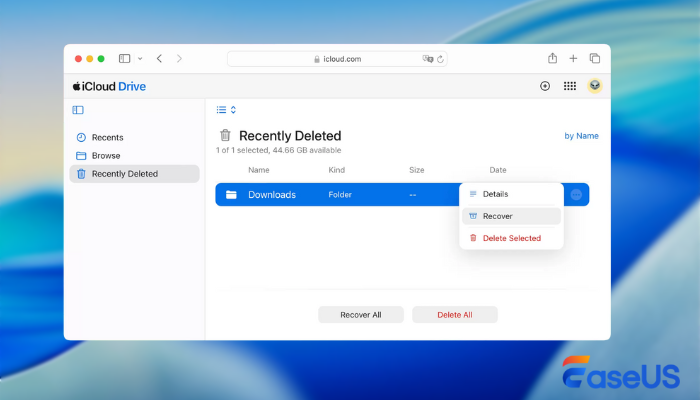
方法 4. 從 Time Machine 備份中尋找消失的 Numbers 檔案
如果您一直定期備份,Time Machine 就是最簡單的救星。它會保留每小時、每天和每週的快照,因此遺失的 Numbers 檔案通常可以從先前的備份中還原。請查看以下指南,以了解如何從 Time Machine 備份中尋找遺失的 Numbers 檔案。
步驟 1. 將備份磁碟連接到 Mac。
步驟 2. 在 Finder 中開啟先前 Numbers檔案所在的資料夾資料夾。然後,您可以從 Time Machine選單工具列圖示中選擇「進入 Time Machine」。
步驟 3. 使用右邊的時間軸或上下箭頭移動到檔案消失之前的日期。找到 Numbers 檔案,然後按一下「恢復」。

結論
在 Mac 上丟失 Numbers 表格可能會讓人感到混亂,但在大多數情況下,表格並沒有真正消失。它只是被隱藏在 macOS 無法顯示的地方。iCloud、舊版、Time Machine 和專業的復原工具都提供了不同的方法來找回這些表格,這取決於表格遺失的方式。
一旦你恢復了所需內容,一些小習慣有助於防止問題再次出現:保持 iCloud 同步穩定,使用 Time Machine 進行備份,避免在儲存期間關機,並將重要的電子表格存儲在多個位置。
Mac 上 Numbers 檔案不見的常見問題 FAQs
如果您還有其他疑問,請查看以下答案以了解更多資訊:
1. 我可以在 Mac 上恢復已刪除的 Numbers 檔案嗎?
從最近的備份中恢復Mac上已刪除的 Numbers 檔案很容易。如果沒有備份,最好使用專業的 Mac 資料救援軟體掃描磁碟,請盡快操作,以免檔案被覆蓋。
2. 為什麼 iPhone 上的 Numbers 檔案消失了?
iPhone 上的 Numbers 檔案消失通常是由於 iCloud 同步延遲、儲存空間不足,或是同一 Apple ID 下的另一個 Numbers 檔案被刪除。網路連線不穩定或上傳不完整也可能導致 Numbers 檔案暫時停止顯示。
3. Numbers 檔案在 Mac 上儲存在哪裡?
大多數情況下,Numbers 檔案儲存在 Mac 上的「Numbers」資料夾(資料夾)中。如果您已啟用 iCloud 同步,則 Numbers 檔案將保存在 iCloud 雲端硬碟中。
常見問題
- 1. 為什麼推薦您使用 EaseUS Data Recovery Wizard?
-
"Data Recovery Wizard 操作使用相當簡單、易懂,挖出來的檔案也可說是五花八門,凡儲存過必然留下痕跡,都有機會被掃描出來" —BenchLife
"針對電腦初學者所量身打造的資料救援工具,以簡化的使用者介面,搭配強大的救援功能,可幫助使用者快速將誤刪/誤格式化的檔案,一一救回。" —PCDIY!
"EaseUS Data Recovery Wizard 資料救援軟體的介面還算簡單不複雜,即便是電腦初學者也能夠輕鬆完成恢復。" —Coolaler 滄者極限
- 2. 為什麼不能免費恢復 2GB 大小的資料?
-
建議您檢查一下安裝的 EaseUS Data Recovery Wizard 是免費還是試用版,因為這兩個版本是有區別的。
試用版可預覽掃描找到的資料內容,但不能導出保存;而 免費 版可以免費恢復 2GB 大小的檔案。下載免費版完成後,默認可以免費恢復 500MB 大小檔案。如果您願意在社交媒體上分享產品給其他人就可以再額外獲得 1.5GB 大小的免費恢復額度。
- 3. 為什麼救回來的檔案無法開啟?
-
一個檔案在存儲裝置上分成兩部份儲存:目錄資訊(由檔案名稱、修改日期以及檔案大小資訊等組成)和檔案內容。
如果具有原始檔名和資料夾結構的檔案無法開啟,有可能是目錄資訊損毀。然而,在我們的軟體中仍可通過 RAW 資料救援方法恢復檔案內容。
- 4. 為什麼不建議將還原回來的資料保存到原始位置?
-
丟失的檔案的儲存結構將因為磁碟機上的任何變更而更改或損毀。如果將還原回來的資料儲存到原始位置,則原始資料結構以及資料內容將被覆蓋或損毀,從而導致資料永久遺失。因此,我們一般建議用戶將找回的資料導出儲存到其他裝置上。
- 5. 如何在購買軟體前檢查資料是否能救回?
-
免費 版讓用戶免費恢復 2GB 大小資料,您可以在購買前先試用並確認資料是否能被救回。
- 6. 掃描磁碟機需要多長時間?
-
這取決於電腦的效能和硬碟裡資料量大小。給您個參考值:在一般情況下,一個 1TB 大小的健康硬碟需要 10-12 小時完成掃描。
相關文章
-
![]() Gina / 2025-07-02
Gina / 2025-07-02 -
Mac 使用者教學 — 使用 6 種解決方案修復 Mac 黑色畫面當機
![]() Gina / 2025-12-31
Gina / 2025-12-31
-
如何在 Mac 上取消隱藏資料夾 [macOS Ventura/Monterey 技巧]
![]() Ken / 2025-03-31
Ken / 2025-03-31 -
![]() Gina / 2025-03-31
Gina / 2025-03-31
